通过此卷展栏,可直接访问仅与当前可视化场景相关的 Civil View 设置。
这些设置独立于“Civil View 首选项”面板中的设置,后者将影响全局参数并在每个场景中都处于活动状态。
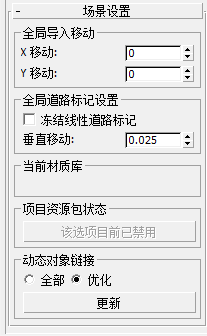
“全局导入移动”组
设定传入的导入数据的 X 和 Y 移动值。当源数据已在真实世界坐标系中生成时,此控件将非常有用。此类坐标系不适合在 3ds Max 中使用,并且会严重影响系统的精确性和性能。
此处所需的值为 X 和 Y 坐标移动值,这些值可使导入的模型数据在不进入负坐标空间的情况下,尽可能接近 3ds Max 坐标原点 (0,0)。例如,如果您要导入的模型在 MX 中占据的区域位于 131531.567,452581.649 和 138746.235,456231.612 之间,则在此处输入的最合适值应为 X=–131500 和 Y=–452500。这些负移动值将使导入模型的左下坐标位于距 3ds Max 坐标原点 100 米之内,确保可视化模型保持最高的精确性。
当导入具有非零原点的模型数据时,Civil View 将计算 X 和 Y 移动值,并提示您进行设定:
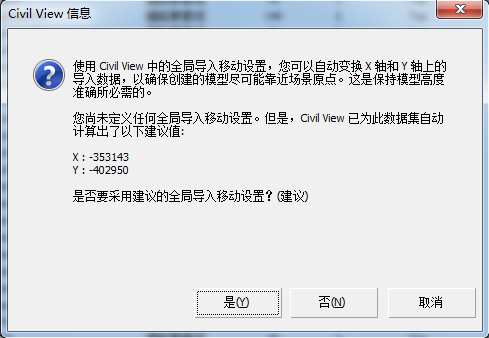
设定这些值后,当前可视化场景将永久记住这些值,您无法对它们进行更改。
有关详细信息,请参见 Civil View 几何体导入面板。
“全局道路标记设置”组
影响线性和基于符号的道路标记对象的创建和显示方式。
- 冻结线性道路标记
-
线性道路标记对象的放置位置与其父图形位置相同意味着之后在视口中选择原始图形将变得非常困难。启用此控件后,所有道路标记对象将被冻结。这会防止您在视口中选择道路标记对象。因此,单击任何图形对象都会导致选择原始图形对象。默认设置为禁用状态。
- 垂直移动
- 为保证道路标记在渲染可视化中始终可见,必须将它们升高,使其略高于任何基础地面。因此,在此面板中设定的“垂直移动”值将在道路标记对象创建时自动应用于所有道路标记对象,并有效定义道路标记相对于其父图形或曲面应“抬起”的距离。您可以随时更改此值。新值将立即应用于所有现有的道路标记对象,以及随后创建的道路标记。 注: 在 Civil View 中,将对所有道路标记对象自动禁用投射阴影。这意味着,即使道路标记始终稍高于基础地面,但决不会投射阴影。
“当前材质库”组
显示当前加载的 3ds Max 材质库的名称。
“项目资源包状态”组
此控件可指示当前项目资源工具包的状态,该状态与活动 3ds Max 场景文件有关。“状态”显示为以下三种状态之一:
-
该选项目前已禁用
“项目资源工具包”功能当前未激活。您可以从“Civil View 首选项”面板中激活“项目资源工具包”。
-
未定义
项目资源工具包功能已激活,但尚未为当前 3ds Max 场景文件定义项目资源工具包。当前场景文件必须至少保存一次,然后才能定义项目资源工具包。
-
<路径>
“项目资源工具包”功能已激活,且当前项目资源工具包的缩写路径已显示在按钮上。单击该按钮可查看完整的路径名称。如果该路径不存在,单击按钮时将显示警告。
“动态对象链接”组
Civil View 中有两种级别的动态对象链接。这将影响车辆和街道设施等对象对其父图形更改进行反应的方式。
-
完全 (Full)
所有对象对父图形的任何更改立即进行反应。此选项将占用大量系统资源。如果场景中存在大量放置的对象,请勿选择此选项。
-
优化
(默认设置。)使用优化的对象链接时,未设置动画的对象不会对父图形更新立即进行反应。使用此选项,将在下次选择该对象时更新位置。
更新在“优化”处于活动状态时,单击此按钮可更新所有对象的位置。
注: 已设置动画的对象将始终使用完整的动态对象链接。